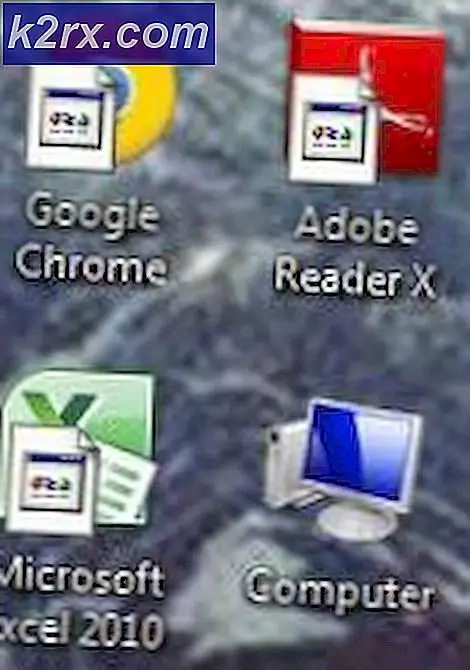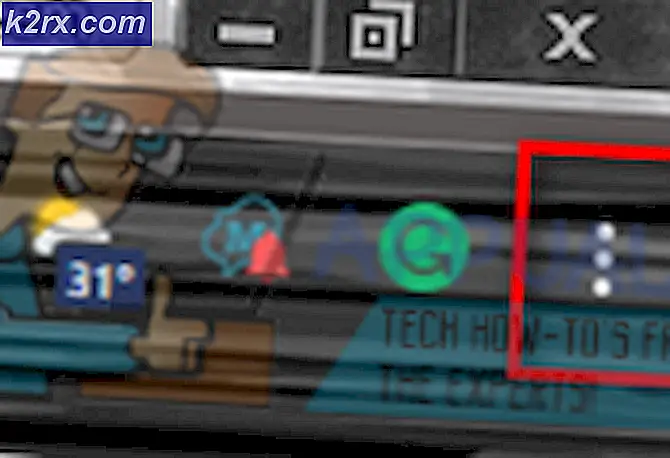Slik stopper du BASH fra å åpne AptPackageIndexUpdate på Windows 10
AptPackageIndexUpdate er en kommando som kjører på et Bash-skall. Et bash-skjerm ligner en ledetekst i Windows, bortsett fra at den brukes på Linux. På de nyeste versjonene av Windows 10 har Microsoft bestemt seg for å inkorporere dette skallet med sikte på å gjøre Linux mer tilnærmet for Windows-brukere som du vil kunne lære om Linux-kommandoer. Bash for Windows er ikke inkludert i operativsystemet du normalt må aktivere utvikler modus og installere den som en ny funksjon.
Hvis Bash-skallet åpnes automatisk, kjører kommandoen AptPackageIndexUpdate som i utgangspunktet oppdaterer indeksen for kildene som er tilgjengelige for å laste ned en hvilken som helst Linux-programvare, så står du overfor et problem, fordi du dessverre, hvis du prøver å lukke dette skallet, vil systemet ikke tillate deg, selv om du prøver gjennom oppgaven.
Årsaken til at dette skjer, er fordi Bash vil opprette en oppgave som kjører automatisk når PCen er Idle.
PRO TIPS: Hvis problemet er med datamaskinen eller en bærbar PC / notatbok, bør du prøve å bruke Reimage Plus-programvaren som kan skanne arkiver og erstatte skadede og manglende filer. Dette fungerer i de fleste tilfeller der problemet er oppstått på grunn av systemkorrupsjon. Du kan laste ned Reimage Plus ved å klikke her(18. desember 2016) Vær oppmerksom på at Windows frem til i dag ikke har gitt en oppdatering for å kunne tvinge lukke bash-kommandoen.
Metode 1: Deaktiver eller Slett oppgaven gjennom kommando.
- Hold Windows-nøkkelen og trykk X. Velg Kommandoprompt (Administrator)
- Skriv ned følgende (vær oppmerksom på alle mellomrom og sitater)
schtasks.exe / Slett / TN \ Microsoft \ Windows \ Windows Subsystem for Linux \ AptPackageIndexUpdate
- Start datamaskinen på nytt.
Metode 2: Slett oppgaven gjennom oppgaveplanleggeren
- Hold Windows-tasten og trykk på R for å få løpeboksen.
- Skriv ned taskschd. MSC.
- Gå til Oppgaveplanleggerbibliotek / Microsoft / Windows / Windows Subsystem for Linux
- Høyreklikk på oppgaven som ligger på midtpanelet, og klikk på Deaktiver.
- Start datamaskinen på nytt.
PRO TIPS: Hvis problemet er med datamaskinen eller en bærbar PC / notatbok, bør du prøve å bruke Reimage Plus-programvaren som kan skanne arkiver og erstatte skadede og manglende filer. Dette fungerer i de fleste tilfeller der problemet er oppstått på grunn av systemkorrupsjon. Du kan laste ned Reimage Plus ved å klikke her